En este artículo te explico todo lo que debes saber para hacer un backup en WordPress de forma correcta. Si tienes un sitio web, es imprescindible realizar respaldos de forma periódica, a ser posible tanto de forma manual como programada. Ello te permitirá poder restaurar la web ante cualquier ataque, error o incidencia, por lo que es muy importante que esta acción se realiza adecuadamente.
¡Empecemos!
Índice de contenidos
Cómo hacer una copia de seguridad manual completa de WordPress
En primer lugar, te voy a explicar cómo hacer un backup manual de WordPress. Aunque es la opción más compleja, se trata de una opción muy fiable y que siempre vas a poder realizar. Únicamente hay que tener en cuenta que, si tu sitio web ocupa un espacio considerable, es posible que el proceso se alargue. Sin embargo, no deberías preocuparte si tu sitio pesa menos de 1 GB (no es habitual superar este espacio de almacenamiento).
A la hora de realizar un backup manual de WordPress debes tener en cuenta que será necesario respaldar dos elementos por separado: los archivos web y la base de datos. Te explico cómo realizar ambas copias.
Cómo respaldar la base de datos de WordPress manualmente
Antes de nada, deberás acceder a tu proveedor de hosting y buscar las bases de datos de tu sitio web. Lo normal es que haya una única base de datos, pero es posible que haya más. En la mayoría de proveedores de hosting hay una sección en la que pone «Bases de datos» o similar. Si no la encuentras, te recomiendo que consultes donde se encuentra dicha sección al equipo de soporte de tu proveedor.
Por ejemplo, en DonDominio las bases de datos se encuentran en el panel de administración principal, bajo la sección «Alojamiento Web»:
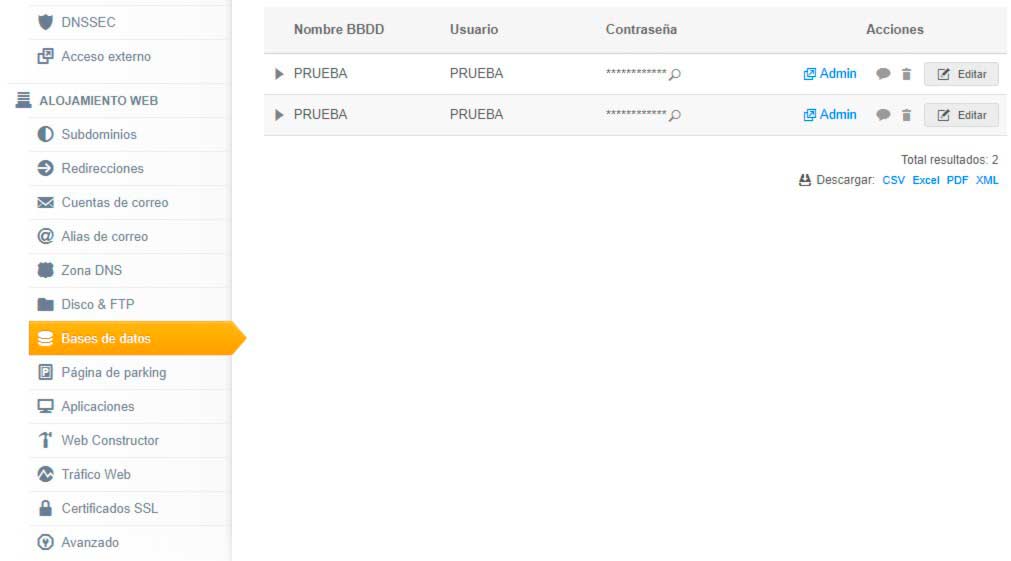
Una vez encuentres la sección en la que se encuentren las bases de datos, deberás acceder a phpMyAdmin, en casi cualquier panel de hosting tendrás una opción en la que ponga Admin, phpMyAdmin o algo similar. Deberás acceder a ella. Por ejemplo, en los paneles de hosting de tipo plesk, es la primera opción:
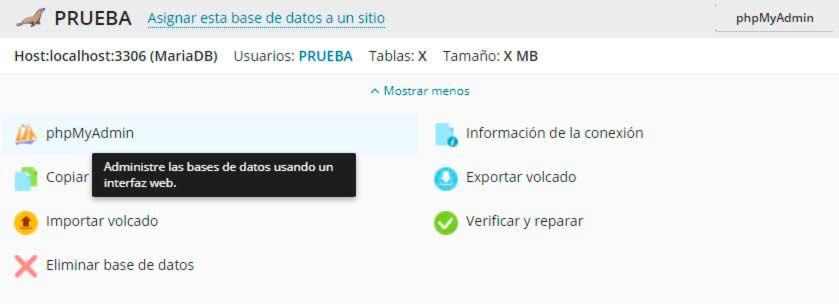
Una vez hayas accedido a phpMyAdmin podrás realizar una copia de la base de datos. Para ello debes seleccionar la opción Exportar y pulsar Continuar. Te recomiendo que dejes el Método de exportación en la opción Rápido y el formato en la casilla SQL.
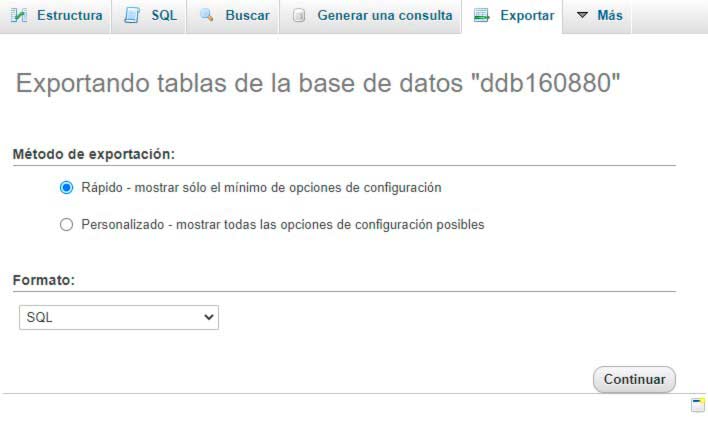
Una vez realizado ya tendrás una copia completa de tu base de datos.
Cómo hacer un backup de los archivos de WordPress de forma manual
Para respaldar los archivos de WordPress de forma manual, existen diferentes opciones, pero la más habitual es emplear un cliente FTP. Es decir, hacer uso un programa que permite acceder a los archivos que componen una web, modificarlos, copiarlos o eliminarlos. El más famosos de todos ellos es FileZilla. Te explico el proceso para poder utilizarlo:
- Crea una cuenta FTP desde tu proveedor de hosting: te permitirá conectarte posteriormente desde FileZilla a tus archivos web con un usuario y una contraseña. En DonDominio, por ejemplo, las cuentas FTP se crean desde la sección Disco & FTP. Todos los paneles de hosting disponen de una opción como esta, si no la encuentras te recomiendo contactar con el soporte técnico de tu proveedor.
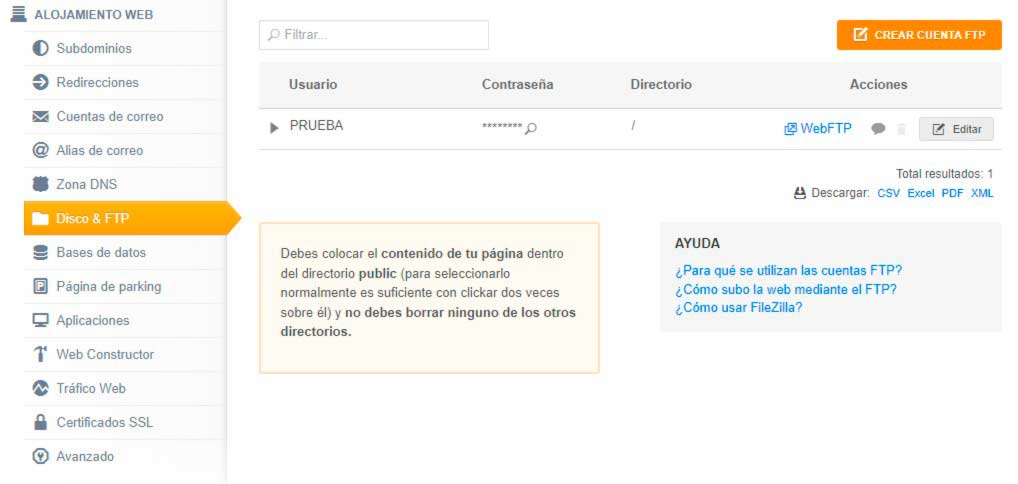
- Descarga el programa FileZilla desde su sitio web oficial, haciendo clic en la opción Download FileZilla Client. Abre el programa y crea una nueva conexión haciendo clic en el icono que aparece justo debajo de la opción Archivo.

- Deberás hacer clic en Nuevo Sitio y definir el usuario y contraseña definidos al crear la cuenta FTP. También deberás introducir el servidor donde se aloja tu sitio web. Si desconocemos este dato, puedes consultarlo en tu panel de hosting o emplear alguna herramienta gratuita para mostrar la IP de tu sitio web.
- Una vez hayas creado la conexión, selecciona toda la carpeta donde se encuentra tu web y realiza la descarga en tu dispositivo. Esta carpeta se llama normalmente public o httpdocs o public_html. Si no estás seguro de qué carpeta seleccionar, busca aquella que contenga la estructura de archivos y directorios de WordPress, es decir, aquella en la que se observen los siguientes elementos:
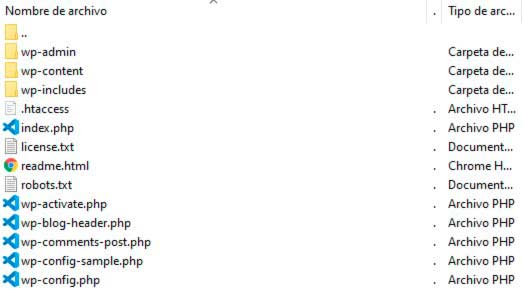
- En principio, una vez realizado este proceso, ya tendrás todos los archivos de tu sitio web en tu dispositivo. Sin embargo, te recomiendo que, cuando termine la transferencia, revises la pestaña de Transferencias Fallidas, en la parte inferior de la pantalla. En caso de que haya transferencias fallidas, haz clic derecho en ellas y selecciona Reiniciar y poner de nuevo en cola todo, después vuelve a hacer clic derecho y selecciona Procesar cola. De esta manera, el sistema volverá a intentar transferir archivos que no se hayan descargado correctamente a la primera.
Una vez tengas todos los archivos de tu sitio web y su base de datos podrás restaurar la web o replicarla en otro servidor si fuera necesario.
Cómo hacer un backup de WordPress mediante un plugin
Aunque te recomiendo que realices backups manuales de tu sitio web para tener un mayor control sobre el respaldo, a continuación te muestro también cómo realizar copias de seguridad de WordPress mediante un plugin.
En este caso, te recomiendo emplear el plugin UpdraftPlus WordPress Backup Plugin, debido a su sencillez de uso y eficacia. Realiza la instalación, y accede su configuración en la pestaña que aparecerá en los ajustes de WordPress:
A continuación, podrás observar el panel de administración del plugin. Podrás realizar un backup haciendo clic en Hacer ahora una copia de seguridad.
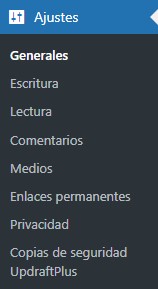
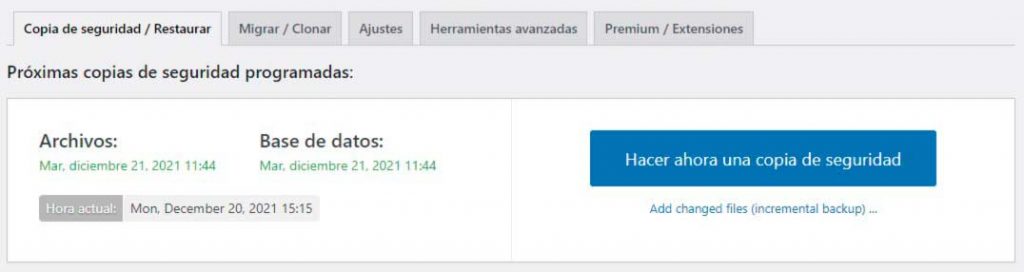
Además, puedes programar copias de seguridad periódicas que se envíen mediante Google Drive (u otro sistema) desde la pestaña Ajustes, seleccionando la periodicidad necesaria y la cuenta de Google a la que enviar los respaldos.
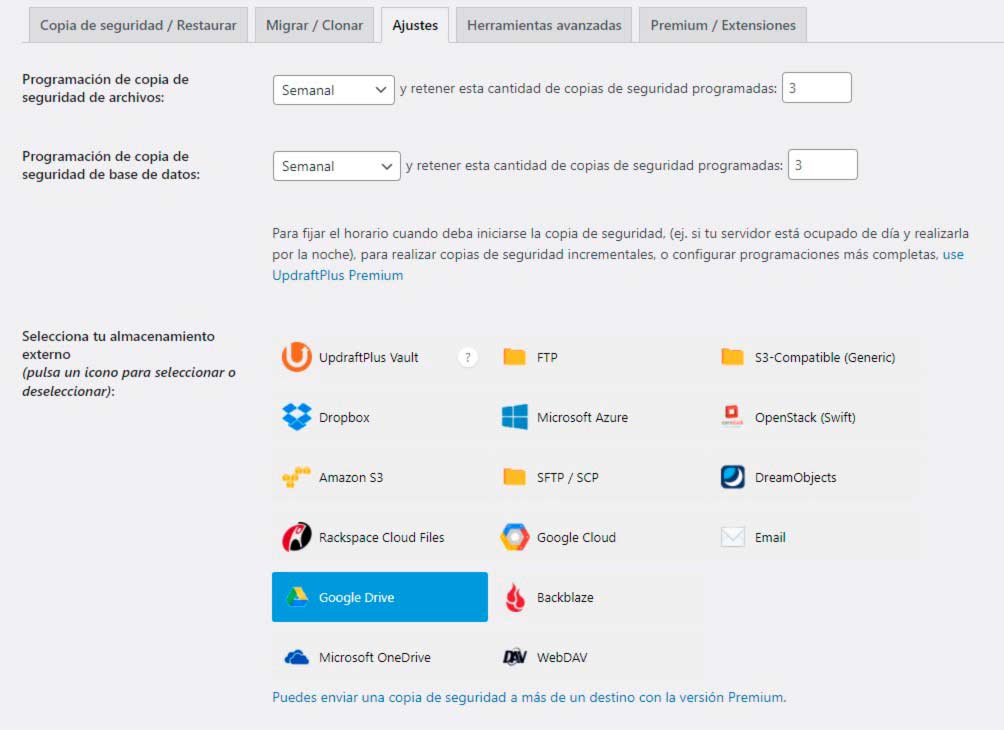
Conclusión para hacer correctamente una copia de seguridad en WordPress
Ya sabes cómo hacer un backup en WordPress, tanto de forma manual como empleando un plugin. De esta manera, podrás proteger tu sitio web ante cualquier incidencia.
Si quieres saber otros aspectos sobre mantenimiento web, como es el caso de cómo realizar actualizaciones en WordPress, te invito a seguir navegando por nuestro blog.
¡Hasta la próxima!








Deja una respuesta
Tu dirección de correo electrónico no será publicada. Los campos obligatorios están marcados con *